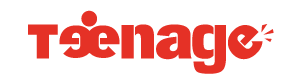Bạn đang xem bài viết Bloatware là gì? Cách loại bỏ Bloatware khỏi máy tính chạy Windows 10 tại casiofx.vn bạn có thể truy cập nhanh thông tin cần thiết tại phần mục lục bài viết phía dưới.
Bloatware được biết đến đến là loại phần mềm rất khó gỡ bỏ trên máy tính. Vậy Bloatware là gì? Phần mềm này có làm chậm máy tính của bạn không. Tìm hiểu thông tin này cũng như cách loại bỏ Bloatware trong bài viết dưới đây nhé.
Bloatware trên máy tính là gì?
Bloatware thông thường là những phần mềm được cài đặt sẵn trên máy tính, để gỡ chúng người dùng gặp phải một số khó khăn nhất định.
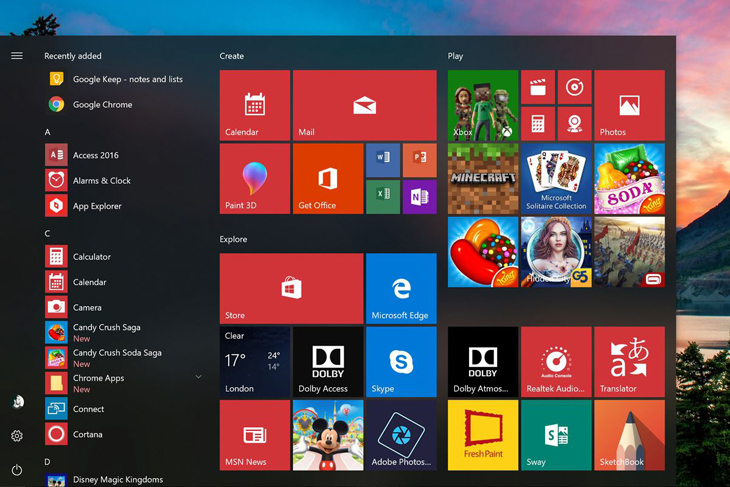
Ngoài ra, thông thường bloatware là các phần mềm tiện ích ở dạng dùng thử trong một khoảng thời gian nhất định hoặc được miễn phí sử dụng trong một khoảng thời gian ngắn. Sau đó nếu muốn tiếp tục sử dụng thì người dùng sẽ phải trả phí.
Bloatware có làm chậm máy tính của bạn?
Bloatware khiến máy tính mất nhiều thời gian để hoàn tất khởi động, làm chậm lại hệ thống lại ngốn RAM máy.
Bloatware thường được xem là phần mềm vô dụng lại gây tốn nhiều tài nguyên máy như sử dụng nhiều bộ nhớ RAM, CPU, lượng pin máy. Chính vì vậy, rất nhiều người tìm cách để gỡ chúng khỏi máy.

Như vậy không chỉ làm chậm máy, phần mềm này còn gây tốn tài nguyên của hệ thống máy dành phục vụ cho các nhu cầu cần thiết hơn như lưu trữ các file lớn, xem video chất lượng cao và nhiều công việc quan trọng khác,…
Những phần mềm Bloatware thường gặp trên máy tính chạy Windows 10
1. Bloatware từ nhà sản xuất
Các nhà sản xuất thường cài đặt Bloatware của chính họ trên những dòng máy tính khác nhau. Các thương hiệu lớn như Dell, Lenovo, HP hay Apple đều làm như vậy.
2. Các trò chơi
Windows 10 được đánh giá là làm rất tốt trong việc hạn chế các chương trình cài đặt trước trên hệ điều hành của mình, tuy nhiên số lượng game trên nó được thiết lặp sẵn lại khá nhiều như Candy Crush Soda Saga, Cooking Fever, Bubble Witch 3, March of Empires, Hidden City: Hidden Object Adventure, Disney Magic Kingdoms.
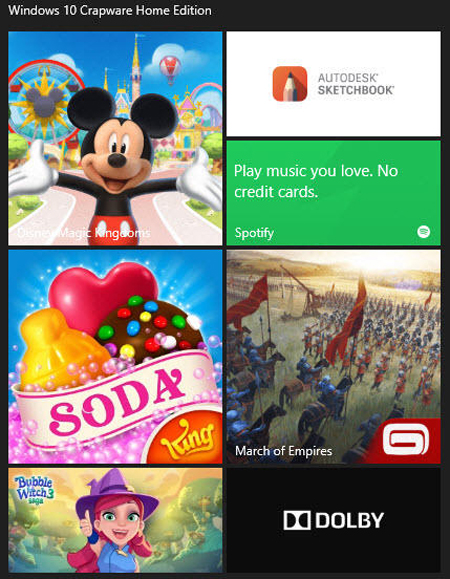
3. Các ứng dụng
Với mục tiêu thu hút người dùng, Windows 10 mang đến loạt ứng dụng tải trước trên hệ thống của mình, tuy nhiên điều này khiến máy bạn bị chậm đi đáng kể khi chiếm một lượng không hề nhỏ dung lượng ổ cứng máy.
Một số ứng dụng tải trước có trên Windows 10 có thể kể đến như Movies & TV, Groove Music, Calendar & Mail, Alarms & Clocks, OneNote, Xbox.
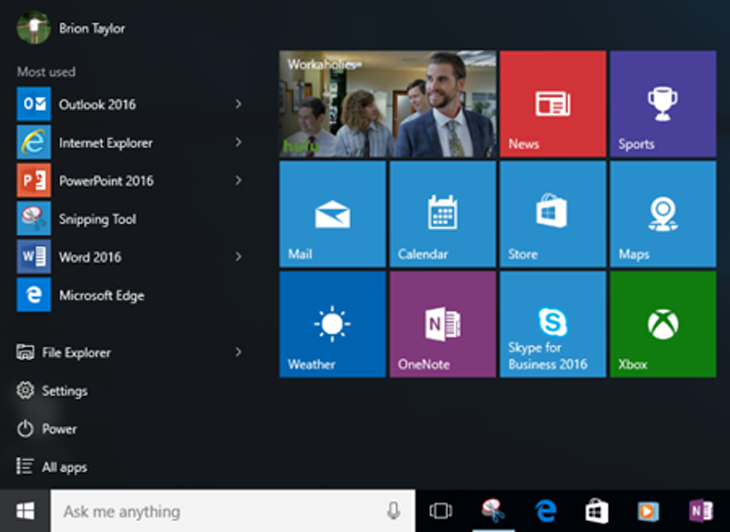
Bên cạnh những ứng dụng tải trước của Windows, Windows 10 còn mang đến loạt ứng dụng của bên thứ ba được cài đặt sẵn như Netflix, Skype, McAfee LiveSafe, Kindle.
4. Các phần mềm dùng thử
Một số ứng dụng cài đặt sẵn chỉ cho phép người dùng sử dụng trong thời gian dùng thử. Sau khi hết hạn này (thường là 30 ngày hoặc 6 tháng) người dùng phải trả một mức phí để sử dụng tiếp.
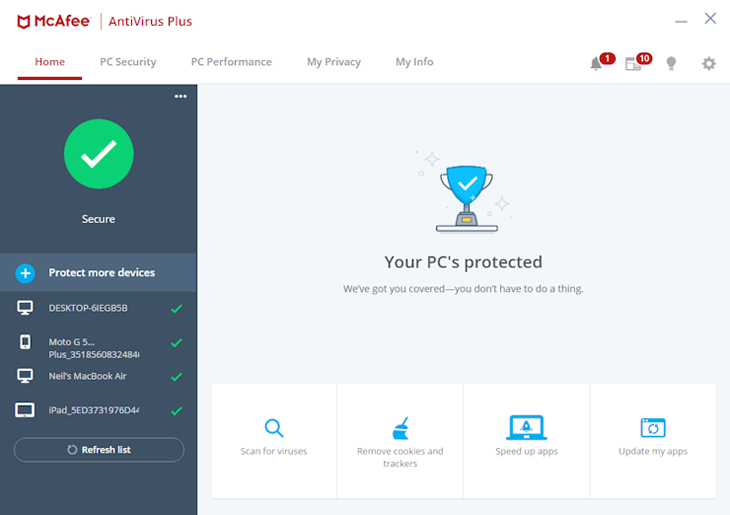
Phần mềm của McAfee và Norton là những phần mềm trialware phổ biến.
Cách loại bỏ Bloatware khỏi máy tính Windows 10 của bạn
– Nhấn tổ hợp phím Windows + I cùng lúc để mở Settings. Chọn tiếp vào mục Apps.
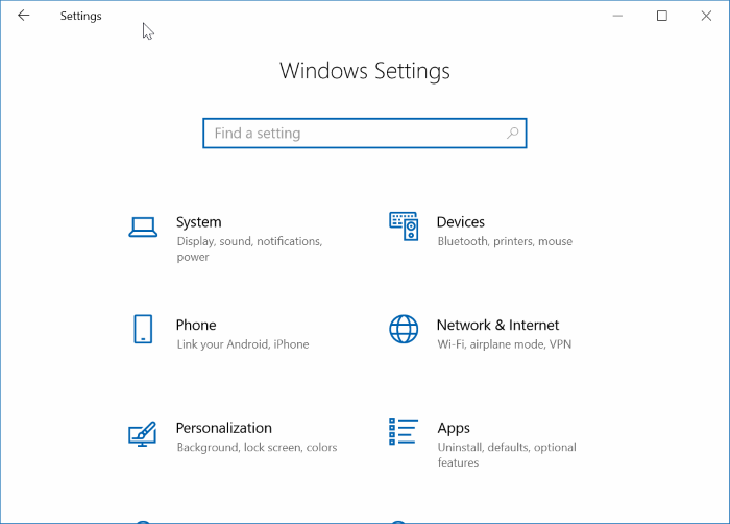
– Trong tab Apps & Features, một loạt các chương trình đã được cài đặt trên Windows sẽ hiện lên, có thể sắp xếp danh sách này dựa trên ngày cài đặt và kích thước file của phần mềm (dung lượng chiếm trên máy).
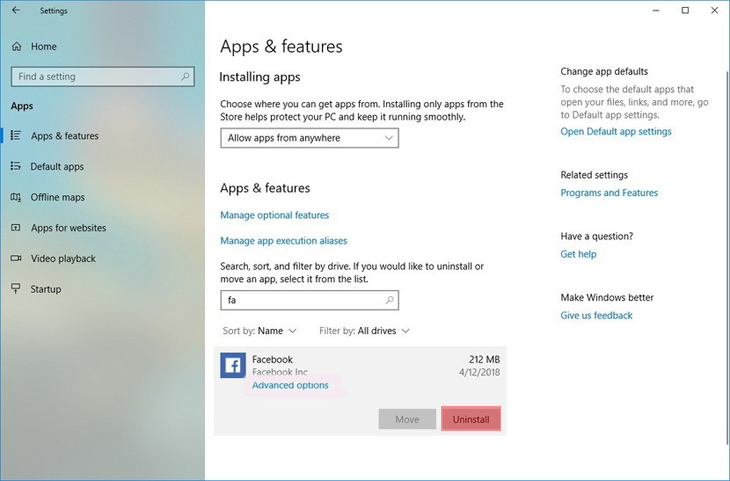
– Chọn ứng dụng (phần mềm cần gỡ cài đặt) rồi chọn Uninstall. Một vài ứng dụng sẽ hiện lên một thông báo xác nhận gỡ cài đặt ứng dụng một lần nữa, hãy nhấn Yes để gỡ cài đặt và giải phóng bộ nhớ máy.
Lưu ý khi xóa phần mềm Boatware
Một số phần mềm trên máy trông khá giống bloatware nhưng thực sự cần thiết để máy tính bạn vận hành ổn định, không nên xóa chúng đi.
Vì vậy, khi xóa một bloatware cần phải hiểu được phần mềm đó có vai trò gì, khi xóa đi có khiến máy gặp vấn đề gì không. Đặc biệt cần phải cần trọng khi xóa các Bloatware của chính hãng sản xuất máy tính đã cài đặt trước trên máy.
Việc xóa các bloatware cần thiết với máy có thể dẫn đến hậu quả như làm máy thậm chí còn chậm hơn và gây ra một số lỗi trong quá trình sử dụng máy nên phải luôn xem xét và thận trọng khi quyết định gỡ cài đặt.
- 4 cách reset Windows 7 – Khôi phục cài đặt gốc giúp laptop, máy tính chạy nhanh hơn
- Tạo điểm khôi phục – Restore Point trên Windows 8.1
- Hướng dẫn cách xóa lịch sử web trên điện thoại iPhone, Android nhanh chóng
Trên đây là bài viết giải thích đến bạn bloatware là gì, cũng như cách gỡ bỏ những bloatware không cần thiết trên máy. Mong rằng những thông tin trên hữu ích với bạn!
Cảm ơn bạn đã xem bài viết Bloatware là gì? Cách loại bỏ Bloatware khỏi máy tính chạy Windows 10 tại casiofx.vn bạn có thể bình luận, xem thêm các bài viết liên quan ở phía dưới và mong rằng sẽ giúp ích cho bạn những thông tin thú vị.